PCでAndroidエミュレータ!「Nox App Player」

Root化したいけどした後戻したりがめんどくさい、Androidを試してみたい、スマホのアカウントを管理したいという方いますよね? 今回は、PC上でAndroidを利用出来るエミュレータ「Nox App Player」の導入と簡単な使い方を教えようと思います。
導入方法
まずNoxの公式ページである「https://jp.bignox.com/」にアクセスしてください。

アクセスしたら「ダウンロード」のボタンがあるので押すとダウンロードが開始されるのでダウンロードが終わるまで待ちましょう。

ダウンロードが終わると「nox_setup_v*.*.*.*_full_intl.exe」というファイルがあると思います。(*.*.*.*の場所はバージョンを表しています。)

そのファイルを開いて真ん中のインストールをクリックしてください。

そうするとインストールが開始されるのでインストールが終わるまで待ちましょう。
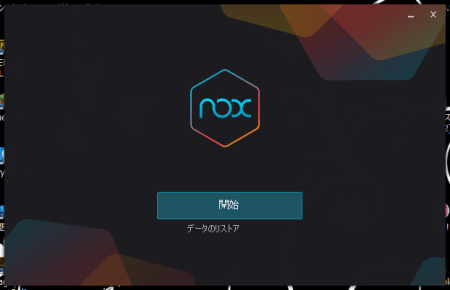
インストールが終わると、真ん中に開始というボタンがあるのでクリックするとNox App Playerが起動します。

起動したら、読み込みが終わるまで待ちましょう。

読み込みが終わると、初回起動時のみ英語で書かれたチュートリアル的な画面が出るのでチュートリアルを閉じてください。

これでNox App Playerの導入は終わりです。(結構簡単ですね)
簡単な機能説明
あとは、NoxPlayerの上部にある歯車のマークをクリックするとNoxPlayerのシステム設定が出来るので自由にカスタマイズできます。
・Root化させたいならRoot起動にチェック入れればRoot化になります。
・機能設定からはCPUとメモリの設定が可能
・起動設定ではタブレットか携帯電話の定義を設定
・他には携帯型番、IMEI設定、電話番号などの設定
・仮想キーの位置や仮想キー内のパネル内容の設定、ショートカットキーの設定
Nox端末管理
Noxをインストールした際にMulti-Driveというショートカットがあると思いますが、そこではNoxを管理することが可能です。
エミュレータの追加ボタンをクリックすると、新しくNox端末を作成してくれます。
Nox端末一つ一つに名前の割り当てが可能なので多く作った方は、名前を変えておくとより管理しやすくなります。
Nox端末を複数あれば同時に複数起動できるので一気にリセマラとか可能です。